Windows 10은 태블릿, 데스크톱 및 랩톱에서 실행됩니다. Windows 10 태블릿은 현재 Surface 라인으로 제한되어 있지만 OS에는 태블릿 소유자에게 유용한 기능이 있습니다. 데스크톱 사용자는 필요하거나 사용하지 않아도 이러한 기능에 액세스 할 수 있습니다. Windows 10은 앱별로 상세한 데이터 사용량을 보여줍니다. WiFi 또는 이더넷에서 얼마나 많은 데이터를 소비했는지 알 수 있습니다. 설정 앱은 지난 30 일 동안 WiFi와 이더넷 모두에서 데이터 소비를 보여줍니다. 또한 시스템에 설치된 개별 앱별 데이터 소비량을 보여줍니다. 유일한 단점은 데이터 사용량을 재설정 할 수있는 방법이 없다는 것입니다. 태블릿을 사용하는 경우이 총계는 데이터 요금제 관리에 도움이되지 않습니다. Windows 10에서 데이터 사용량을 재설정하는 방법은 다음과 같습니다.
Windows 10에서 데이터 사용량 재설정
데이터 사용량을 재설정하는 기본 방법은 없습니다.Windows 10. 아마도 데이터 소비량 수치를 재설정하기 위해 수정할 수있는 레지스트리 항목이 있지만 그렇게하는 것이 먼 방법입니다. 훨씬 쉬운 방법은 Reset Data Usage라는 앱을 사용하는 것입니다. 한 번의 클릭으로 데이터 사용 통계를 재설정해야하는 휴대용 유틸리티입니다. WiFi 및 이더넷 통계가 모두 재설정됩니다.
앱을 다운로드하고 올바른 버전을 실행하십시오.당신의 시스템. 압축 파일에는 32 비트 및 64 비트 버전이 모두 포함되어 있습니다. 앱을 실행하고 '데이터 사용량 재설정'버튼을 클릭하십시오. 현재 데이터 사용량 통계를 확인하려면 '데이터 사용량'버튼을 클릭하여 설정 앱을 열고 확인할 수 있습니다.

통계를 재설정하면 복구 할 수 없습니다.
Windows 10에서 데이터 사용량보기
데이터 사용량을 보는 방법을 알고 싶다면앱을 거치지 않고 통계를 보는 것은 매우 간단합니다. 설정 앱을 엽니 다. 네트워크 및 인터넷 설정 그룹으로 이동하십시오. 데이터 사용량 탭을 선택하십시오. 모든 앱에서 소비 한 총 데이터 양을 확인할 수 있습니다.
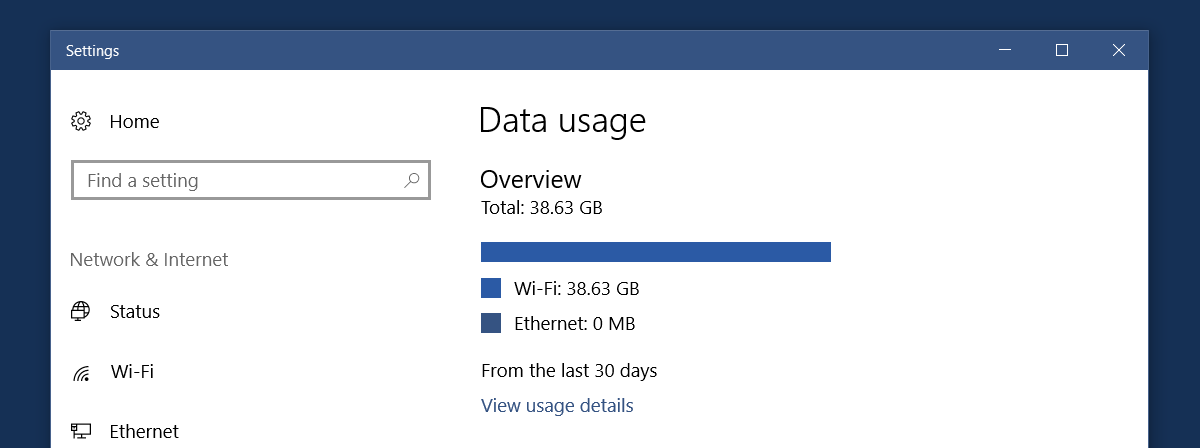
'사용 세부 정보보기'를 클릭하여 시스템의 각 개별 앱에서 소비 한 데이터 양을 확인하십시오.
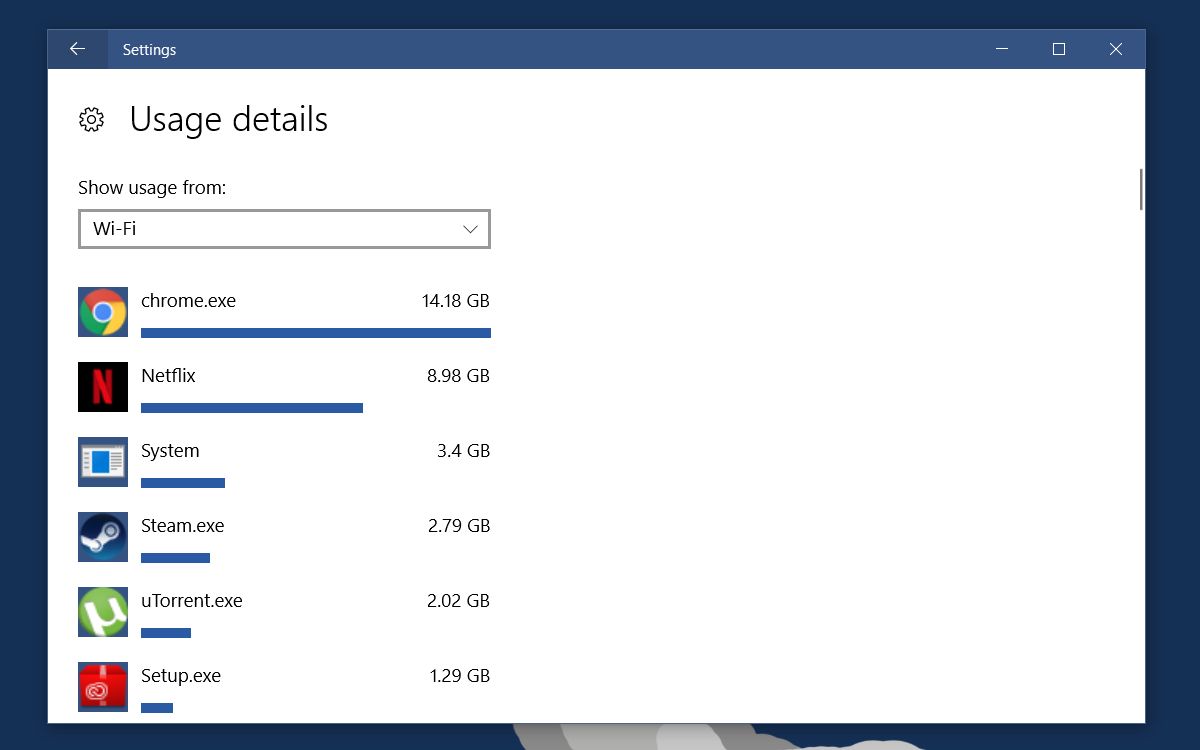
앱에서 이러한 통계를 재설정하면목록이 사라집니다. 앱을 사용할 때까지 앱의 데이터 사용 통계를 볼 수 없습니다. 인터넷이 열려 있지 않은 경우에도 지속적으로 인터넷을 사용하는 앱을 확인하는 것이 좋습니다. 예를 들어 데이터 통계를 삭제 한 후 정상적인 Chrome을 사용하고 있었기 때문에 즉시 다시 채워졌습니다. 일반적이지 않은 것은 Netflix가보고 있지는 않았지만 약 2MB의 데이터를 소비했다는 것입니다.
데이터 사용량 재설정 다운로드













코멘트